



  |   |
| 1 | Haga clic en el icono Aparecerá la ventana ControlCenter2. 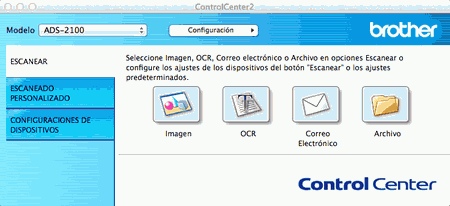 |
| 2 | Haga clic en el botón correspondiente a la acción de destino de escaneado que desea modificar (Imagen, OCR, Correo Electrónico o Archivo) mientras mantiene pulsada la tecla Control. Aparecerá el cuadro de diálogo de ajustes de acción de destino de escaneado (en el siguiente ejemplo se utiliza Imagen). |
| 3 | Haga clic en la ficha Botón Dispositivo. 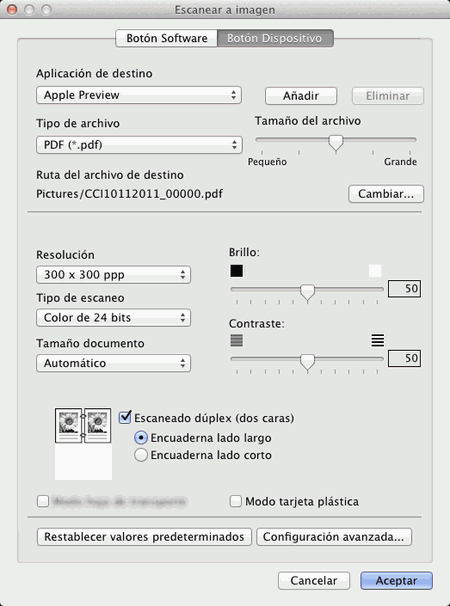 |
| 4 | Seleccione Automático en la lista desplegable Tamaño documento. |
| 5 | Cambie otros ajustes, si fuera necesario (consulte Cambiar los ajustes de escaneado). |
| 6 | Cargue el documento. |
| 7 | Pulse Escanear a PC. El equipo comienza a escanear. |
  |   |